时间:2021-06-24 14:20:29 作者:一招 来源:系统之家 1. 扫描二维码随时看资讯 2. 请使用手机浏览器访问: https://m.xitongzhijia.net/xtjc/20210624/215828.html 手机查看 评论 反馈
win10平板模式怎么切换电脑模式?平板模式是win10最新内置的一个操作模式,它让win10系统在不同设备中也可以有很好的兼容性,那如果不想使用平板模式要怎么切换成电脑模式呢,一起来看看具体的切换教程吧。
win10平板模式怎么切换电脑模式?
1、点击左下角开始菜单按钮,然后点击打开“设置”选项,如图:
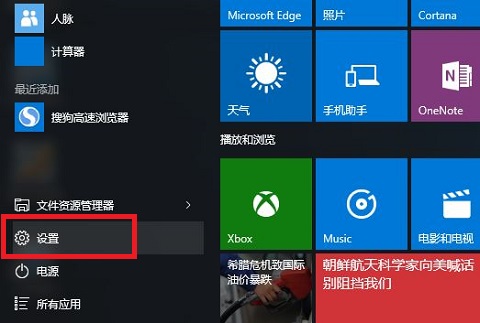
2、接着在“设置”窗口中点击打开“系统”设置选项,如图:
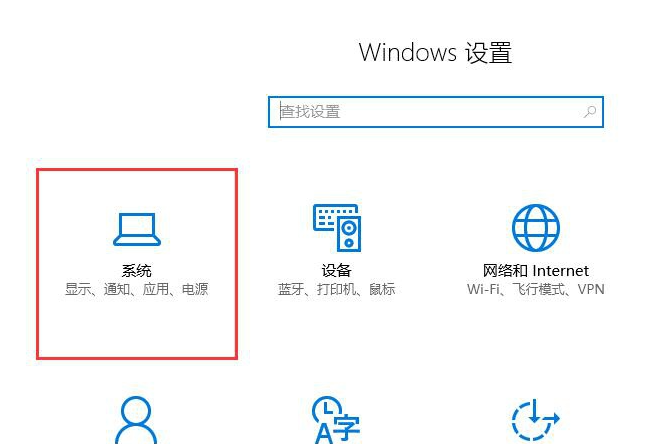
3、在窗口左边的选项列表里,可以看到有一个“平板电脑模式”选项,在右侧可以对“平板电脑模式”选择“开”或“关”来完成普通模式和平板电脑模式的切换,在下边的“当我登录时”有“转到桌面;自动转换到平板电脑模式;记住我上次使用的内容”三个选项,在“当该设备自动将平板电脑模式切换为开或关时”有“不询问我不进行切换;切换前始终询问我;不询问我始终进行切换”三个选项,用户可以根据需要进行个性化的选择,如图:
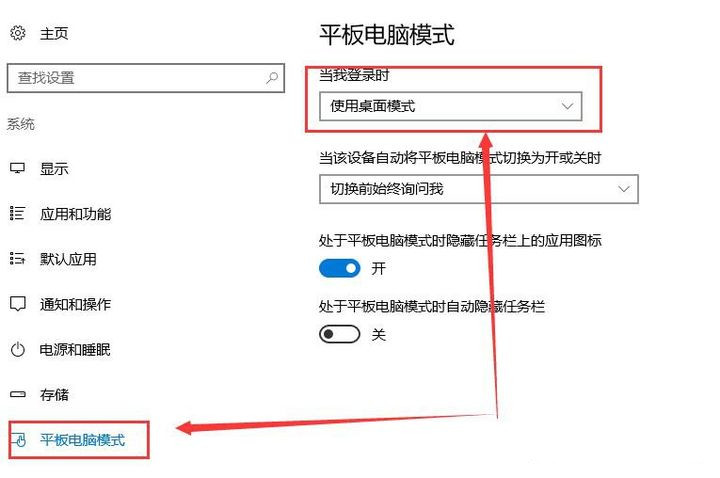
发表评论
共0条
评论就这些咯,让大家也知道你的独特见解
立即评论以上留言仅代表用户个人观点,不代表系统之家立场